Содержание
Сервис Google Play, или, как он теперь называется, Play Маркет – это официальный репозиторий различных приложений и игр для операционной системы Android, позволяющий загружать миллионы продуктов от различных разработчиков по всему миру. Для iOS разработан App Store, а для Андроида Play Маркет. Но иногда он тормозит, не обновляет игры, приложения или вовсе не может найти продукт по определенному названию, хотя такое наименование там точно присутствует. Что же в этом случае делать?
Вы можете обновить Плей Маркет, так как у вас, скорее всего, установлена старая версия, и поэтому возникают проблемы с синхронизацией, обновлениями других приложений, поиском и прочими действиями. Вот только не многие пользователи знают, как это сделать. Мы описали все возможные способы.
Через настройки Play Маркет
Это своего рода «принудительное» обновление, так как по умолчанию Google Play должен обновляться автоматически. Но, если этого не произошло, можно все действия выполнить в ручном режиме, чтобы избавиться от проблемы. В итоге порядок действий следующий:
- Откройте приложение Play Маркет на своем телефоне;
- На главном экране кликните по вкладке с тремя линиями в левом верхнем углу;
- Выберите там пункт «Настройки»;
- Пролистните список вниз, пока не найдете вкладку «Версия» и нажмите по ней;
- Если для данного приложения будут доступны новые версии, появится соответствующее уведомление, где вам нужно будет нажать «Ок». В противном случае апдейтов нет, и придется решать проблему другими способами!
Внимание! В некоторых случаях требуется перезагрузка устройства, поэтому перезагрузите ваш смартфон и еще раз запустите Play Маркет, чтобы проверить там наличие доступных обновлений.
Очистка кэша на смартфоне
В некоторых случаях необходимо очистить кэш приложения, чтобы оно запросило доступ к обновлениям и все-таки получило их. Для этого выполняете действия:
- В своем смартфоне заходите в «Настройки»;
- Далее находите пункт «Приложения» и в списке находите Play Маркет;
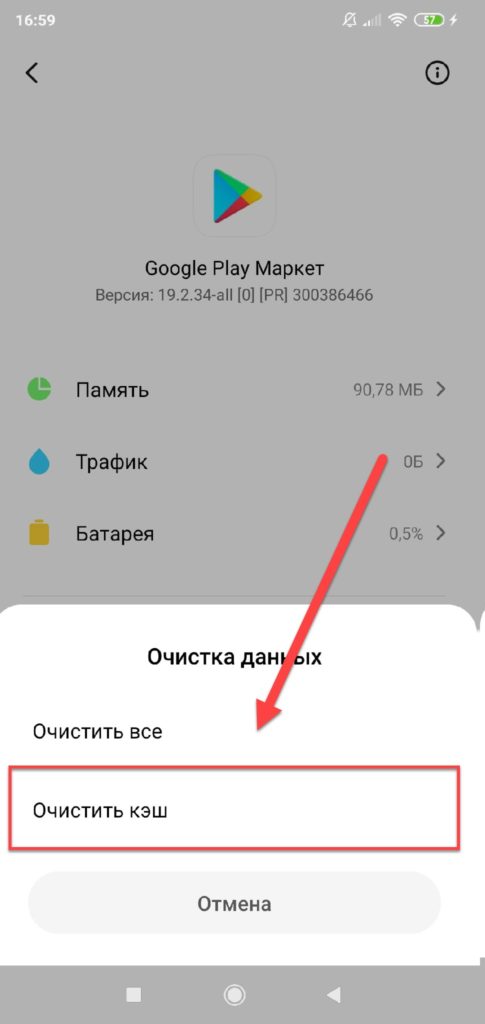
Общий сброс настроек
Этот вариант советуем использовать только тем пользователям, которые недавно приобрели смартфон и еще ничего не успели на него загрузить или им попросту нечего терять. В случае общего сброса настроек все данные с вашего телефона будут удалены, и он будет возвращен в то состояние, как будто вы его только что купили в магазине. То есть, будет установлен стандартный набор приложений, все настройки выставлены по умолчанию, удалена пользовательская информация. У нас о сбросе настроек до заводских есть отдельная статья, где описаны все способы и рекомендации.
Установка отдельного APK-приложения
Вы можете загрузить на свой смартфон отдельную версию приложения Play Маркет, загруженную со сторонних источников. Только выбирать нужно проверенные ресурсы, где выкладываются оригинальные файлы без вирусов и прочих «неожиданностей», например, на trashbox. Для этого необходимо выполнить действия:
- На своем смартфоне разрешите установку из неизвестных источников. Если не знаете, как это делается, прочитайте в нашей отдельной статье, где мы подробно описали весь процесс;
- В браузере перейдите на сайт trashbox и в поиске введите Play Маркет;
- Скачайте apk-файл и установите его на смартфоне;
- Как только установка будет завершена, откройте Play Маркет и проверьте, есть ли для него обновления или нет.
Внимание! Если у вас уже установлена определенная версия маркета, то инсталляция такого же приложения будет невозможна. Также обращаем ваше внимание, что в некоторых смартфонах по умолчанию нет Google Play, поэтому в этих случаях данный пункт очень выручает.
Переустановка Google Play
Вы можете удалить Play Маркет со своего телефона и загрузить его заново. Ведь штатные приложения нельзя стирать со своего смартфона, скажете вы! Да, стандартными средствами нельзя, однако можно скачать специальную утилиту, которая позволит вам сделать это в несколько кликов.
- Загрузите на свой смартфон приложение Root Uninstaller. Оно доступно в Google Play, поэтому проблем не возникнет. Если на момент прочтения данного материала оно будет отсутствовать, загрузите со сторонних источников;
- Запустите программу на своем устройстве и дождитесь, пока не будет загружен полный список всех служб из системы;
- Вверху нажмите на вкладку «Сортировки» и выберите там вариант по «Имени», чтобы быстро найти нужный нам компонент;
- В списке теперь найдите Google Маркет и нажмите по нему;
- Далее в следующем окне нажмите «Удалить» и подтвердите операцию;
- В большинстве случаев изначально происходит удаление обновлений, поэтому вам нужно будет подтвердить это действие, нажав Uninstall updates, а уже потом стереть и сам Google Play.
Внимание! Для работы этой утилиты требуется наличие root-прав. Если не знаете, как получить рут права на Андроиде, читайте нашу отдельную статью. На этом процесс удаления Google Маркет завершен! Теперь вам нужно будет загрузить новую версию (желательно последнюю) со сторонних сайтов и проверить работоспособность. Также важно знать, что при перезагрузке смартфона и подключения к интернету возможна автоматическая загрузка данного сервиса.
Автоматическое обновление через APKUpdater
Во многих ситуациях, связанных с обновлениями, помогает утилита APKUpdater, позволяющая автоматически определять, для каких приложений и служб есть апдейты. В основном данный инструмент используется теми пользователями, которые загружают на свои устройства приложения из сторонних источников. То есть, этих продуктов в Google Play нет, и фактически искать обновления приходится в ручном режиме, но все это можно заменить на автоматический поиск, просто воспользовавшись таким решением.
И в случае с Google Play также можно разрешить ситуацию, просто загрузив этот инструмент и проверив, есть ли для маркета обновления или нет.
- Введите в поиске браузера запрос APKUpdater и выберите сайт для загрузки;
- Мы скачали с официального репозитория Github, потому что это самый проверенный источник среди всех;
- Загрузите приложение на свой смартфон и запустите его;
- Перейдите во вкладку Updates и найдите там Google Play;
- Нажмите Install внизу, после чего будете переадресованы на страничку с загрузкой apk-файла;
- Скачайте его и установите на своем смартфоне.
После этих действий вы сможете полноценно использовать последнюю версию загруженного и обновленного приложения. Таким образом можно искать апдейты для любых продуктов, даже тех, которые никогда не выкладывались в Google Play или были удалены оттуда.
Как видите, обновить Плей Маркет на Андроиде можно разными способами, и все зависит от конкретной проблемы. Сброс до заводских настроек используйте только в крайнем случае, если ни один из предложенных нами вариантов вам так и не помог. Только учтите, что нужно обязательно сделать резервную копию данных, так как информация будет полностью удалена с вашего устройства. Если у вас так и не получилось решить проблему, отпишитесь в комментариях, указав вашу марку телефона, модель и версию Android.
Поделиться ссылкой:
Как установить Плей Маркет на Андроид? С таким вопросом сталкиваются покупатели недорогих китайских планшетов и смартфонов на Андроиде. Производители этих планшетов стремятся сэкономить на всем, на чем только возможно, для того чтобы предложить максимально низкую цену. В результате на их Андроид устройствах не оказывается Плей Маркета. Также необходимость устанавливать Плей Маркет может возникнуть перед теми пользователями, которые установили не стандартную прошивку на свое устройства. Поскольку во многих прошивках нет встроенного Play Market.
Шаг № 1. Включаем установку приложений из неизвестных источников.
Первое что нам нужно сделать, это включить возможность установки приложений из неизвестных источников. Для этого открываем Настройки Андроид устройства и находим там раздел «Безопасность».
Раздел Безопасность в Настройках Андроид
Открываем раздел «Безопасность», находим там функцию «Неизвестные источники» и ставим напротив нее галочку.
Включаем функцию Неизвестные источники
Шаг № 2. Скачиваем установочный файл с Плей Маркет на Андроид устройство.
Далее нам нужен установочный файл Плей Маркета или так называемый APK-файл. Установочный файл с приложением Плей Маркет можете скачать на любом сайте, которому вы доверяете. Например, этот APK-файл можно скачать здесь.
Шаг № 3. Запускаем установочный файл Плей Маркет и завершаем установку.
После того как вы скопировали APK-файл с Плей Маркетом в память устройства, запустите на устройстве любой файловый менеджер. С помощью файлового менеджера откройте этот APK-файл. После этого операционная система Андроид предложит вам установить приложение Плей Маркет.
Нужно отметить, что для того чтобы пользоваться Плей Маркетом вам придется ввести логин и пароль от Google аккаунта. Если у вас еще нет Google аккаунта, то вы можете его зарегистрировать. Это можно сделать прямо на вашем Андроид устройстве или на компьютере.
Посмотрите также:
Обновить Гугл Плей Маркет, как и другие приложения на Андроид телефоне или планшете можно через его параметры или с помощью автоматической загрузки.
Приложение открывает доступ к тысячам игр, программам и другому контенту, который хранится в Google Play Store, поэтому важно, чтобы оно было актуальной версии.
Из прошлой публикации вы узнали, как выйти из аккаунта гугл. Сегодня мы рассмотрим способы, как обновить Google Play Market на Android смартфоне или планшете максимально быстро, просто и бесплатно.
Интересно! Обычно Play Market обновляется в автоматическом режиме, если вы этого сами не запретили в настройках смартфона, установили его с файла APK или по причине какого-либо программного сбоя.
Как обновить плей маркет
1. В настройках Play Market
1. Откройте приложение на Андроид устройстве, нажмите на значок с тремя параллельными полосками в левой верхней части и перейдите в раздел «Настройки».
2. Пролистайте страницу до самого низа и нажмите на пункт «Версия Play Маркета». Произойдет поиск и установка обновлений в автоматическом режиме.
Интересно! Если у вас стоит официальный Плей Маркет и высвечивается надпись о том, что установлена последняя версия — значит так оно и есть, и устанавливать сторонние версии с других источников не нужно.
2. Сбросим данные приложения
В некоторых случая приходится сбрасывать данные кэша Play Market, чтобы он начал функционировать нормально и вообще обновляться.
1. Зайдите в настройки устройства, перейдите в раздел с приложениями, обычно он так и называется, найдите в списке Play Market и откройте.
2. Нажмите на кнопку — удалить обновления и подтвердите действие. Затем проделайте то, что указано в первой главе. Если кнопки удаления нет, то:
Сотрите данные кэша/приложения. Затем вернитесь к списку и проделайте то же самое с «Сервисы Google Play». Перезагрузите аппарат.
При подключении к интернету произойдет обновление Плей Маркет до последней актуальной версии для вашего устройства.
Интересно! Данная инструкция подойдет для Android устройств всех моделей: Самсунг, Хонор, Xiaomi, Хуавей и других. Следуйте всем рекомендациям, которые здесь указаны.
3. Делаем сброс системы
Если у вас стоял сторонний Плей Маркет или прошивка, то вполне может быть, что система начала вообще глючит и сбоить. В данном случае нужно сделать полный сброс Андроид телефона до заводских настроек. Но это уже крайняя мера, если вообще никак не получается добиться обновления.
Сделайте резервную копию Андроид, чтобы все контакты и другие данные потом можно было переместить на сброшенный смартфон.
Откройте настройки устройства, перейдите в раздел «Восстановление и сброс» и сделайте сброс всех настроек.
4. Если у вас стоит сторонний APK
В этом случае обновление можно сделать, скачав соответствующий APK с какого-нибудь доверенного сайта, к примеру, с apkmirror.com. Автоматическое обновление в этом случае работать не будет — это относится ко многим сторонним АПК, но не ко всем.
Интересно! Часто такая проблема возникает, как раз именно из-за того, что Маркет был установлен с другого неофициально сайта, поэтому просто необходимо переустановить его вручную.
В заключение
После проделанных действий, сразу же можете попробовать скачать себе, к примеру, какую-нибудь игру и посмотреть, как все работает. Хорошего вам дня.
Используемые источники:
- https://tehnotech.com/kak-obnovit-plej-market-na-androide/
- https://smartphonus.com/%d0%ba%d0%b0%d0%ba-%d1%83%d1%81%d1%82%d0%b0%d0%bd%d0%be%d0%b2%d0%b8%d1%82%d1%8c-play-market-%d0%bd%d0%b0-android/
- https://fans-android.com/kak-obnovit-pley-market/

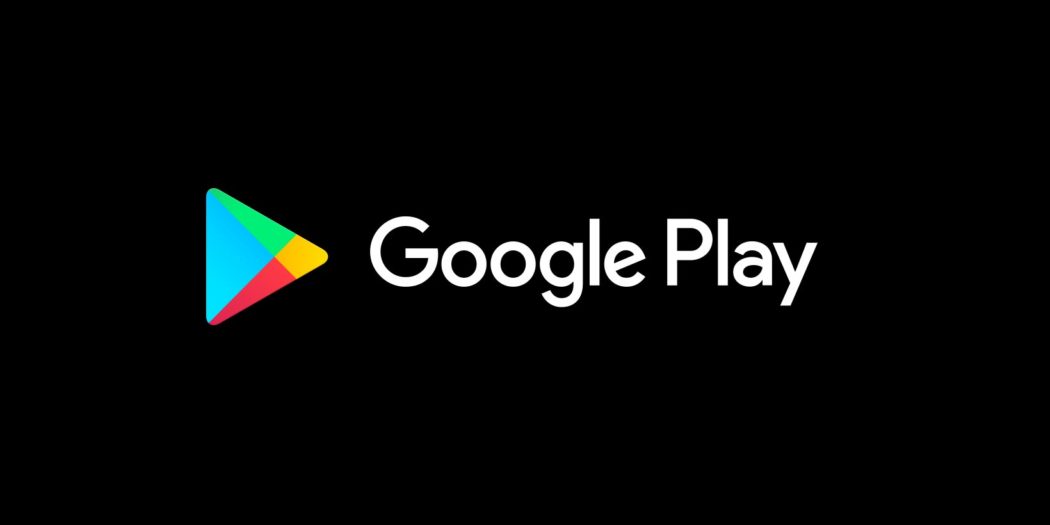
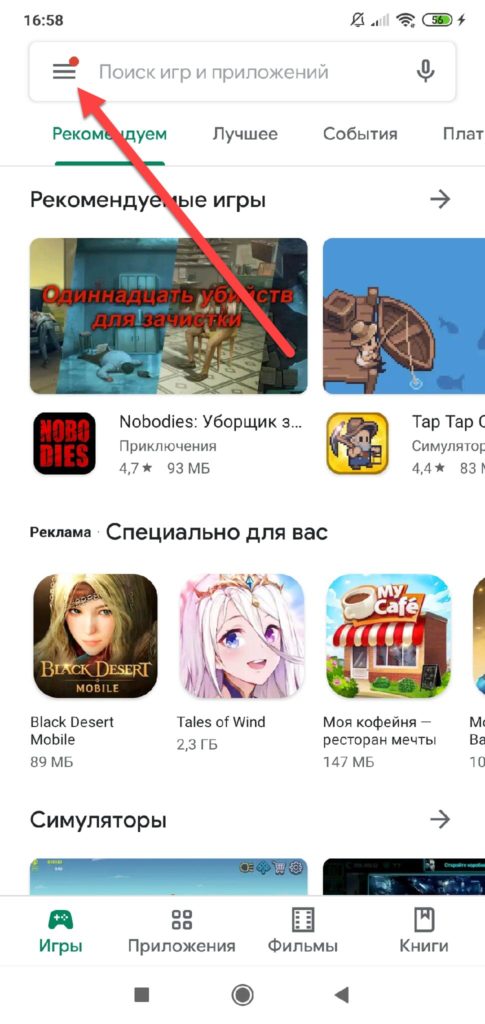
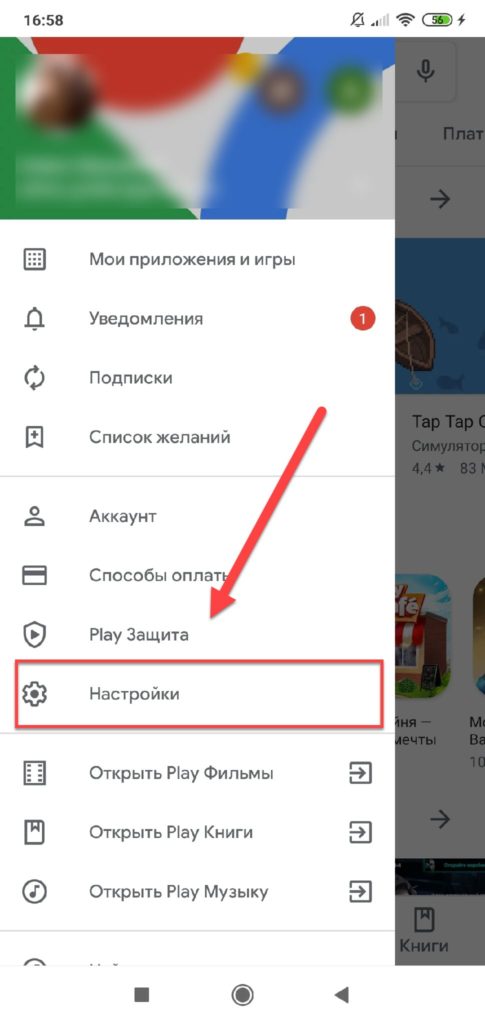
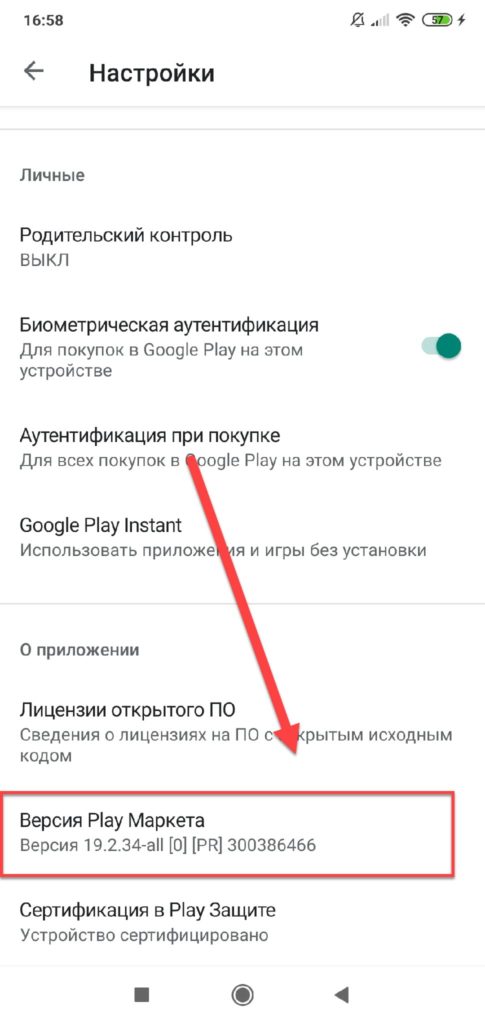
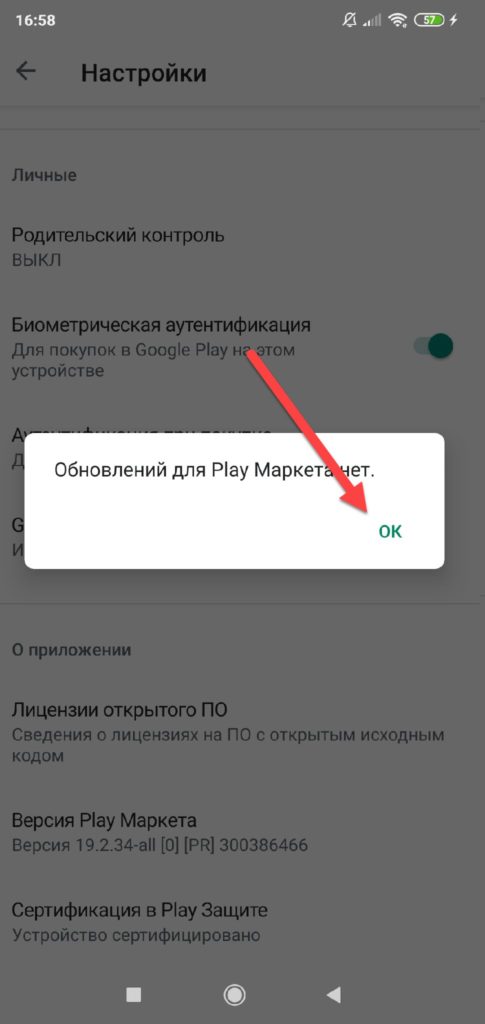
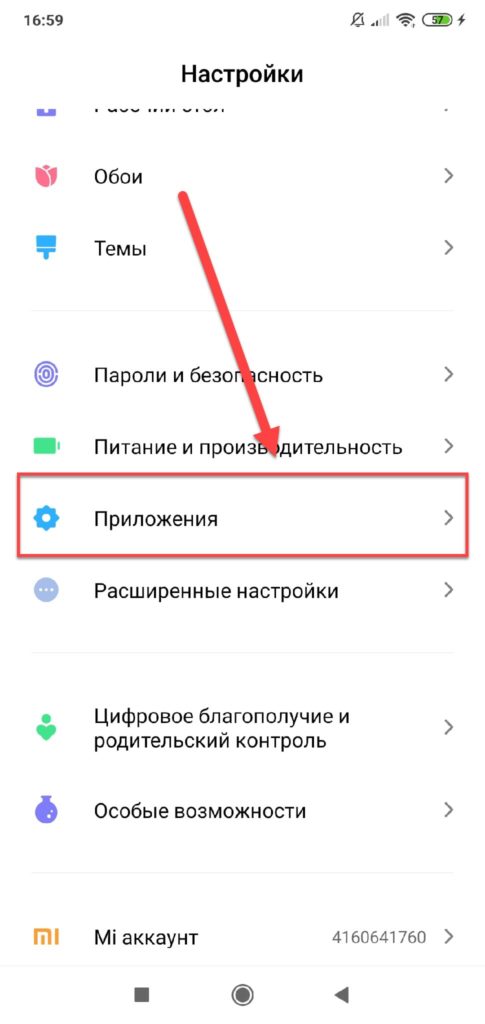
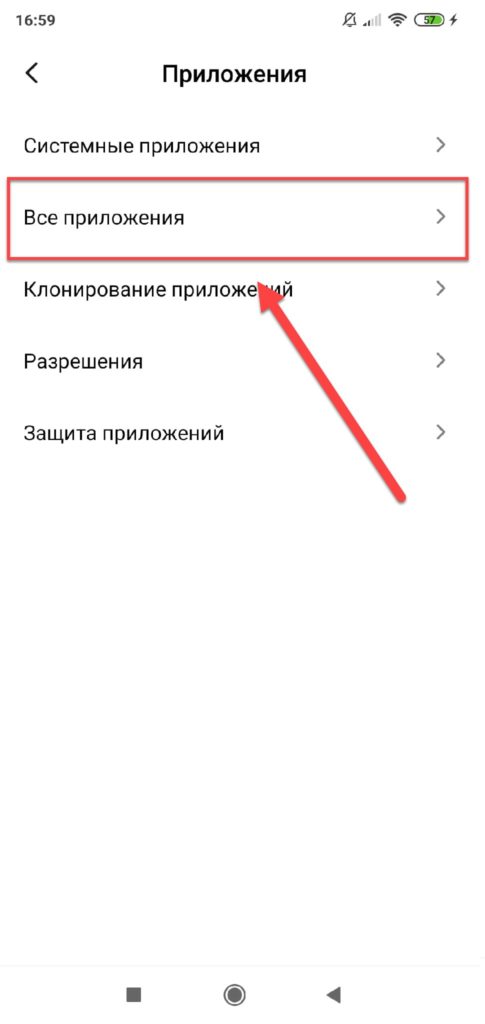
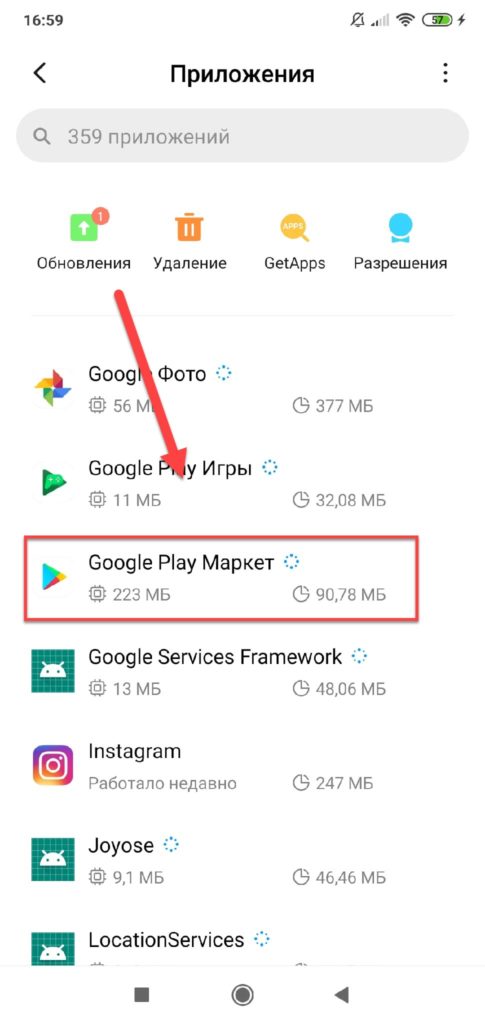
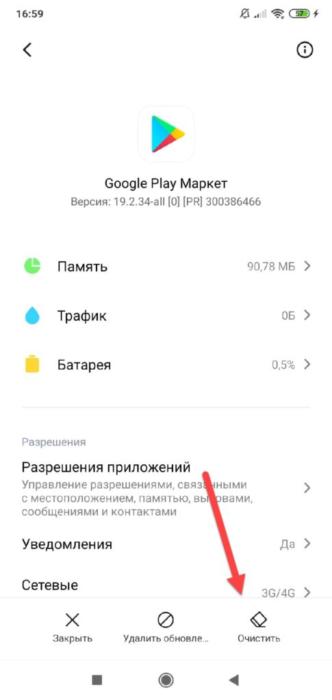
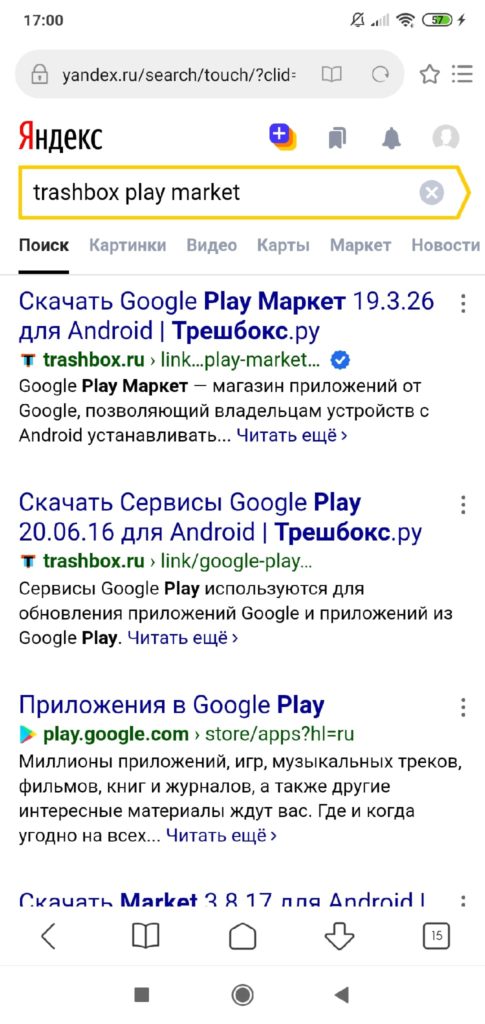
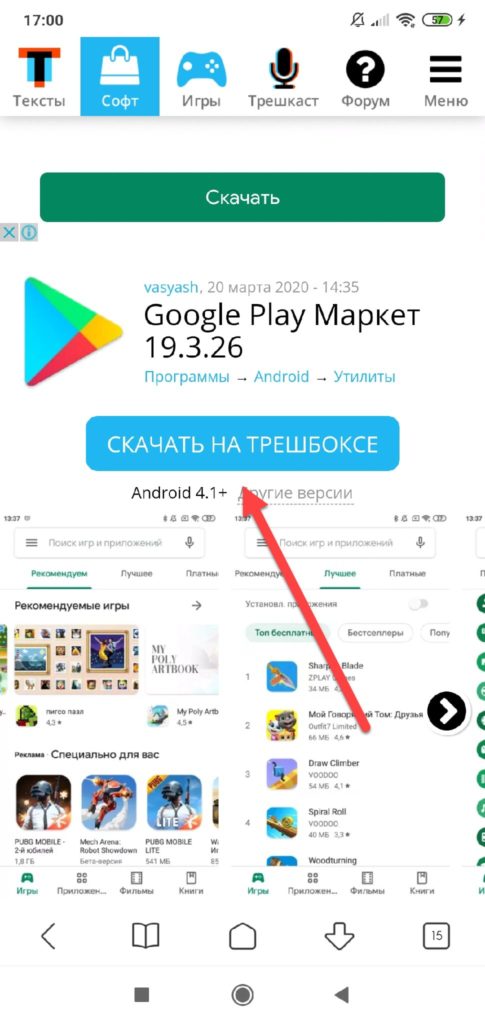
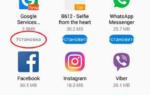 Сегодня на Meizu установим Плей Маркет. Каким образом, я расскажу ниже
Сегодня на Meizu установим Плей Маркет. Каким образом, я расскажу ниже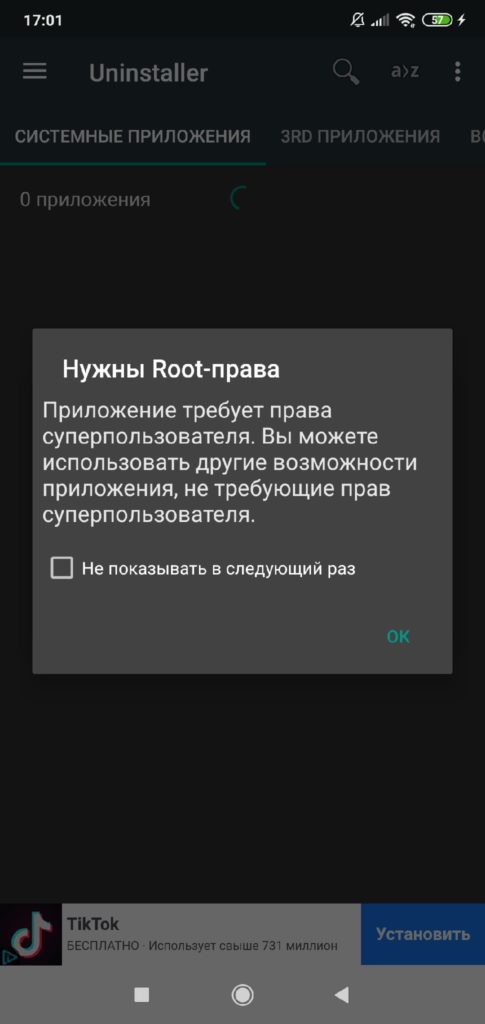
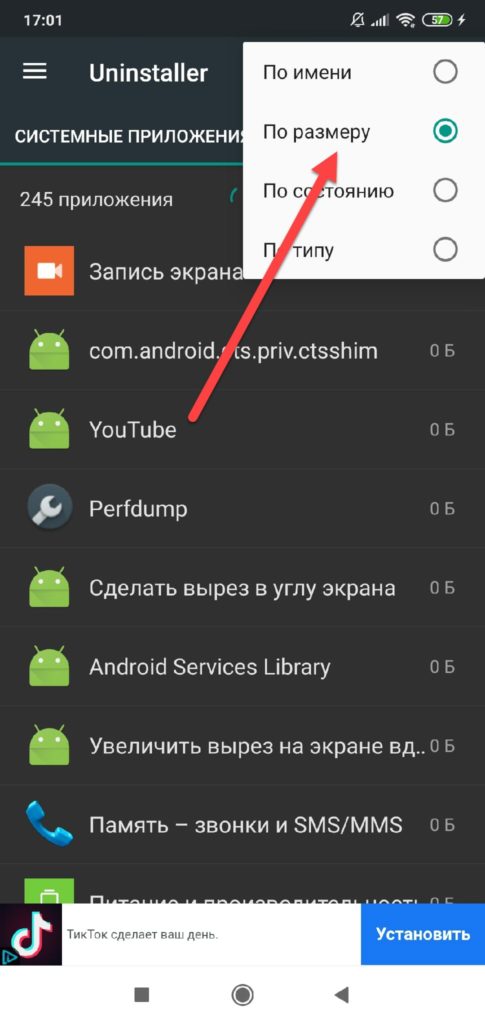
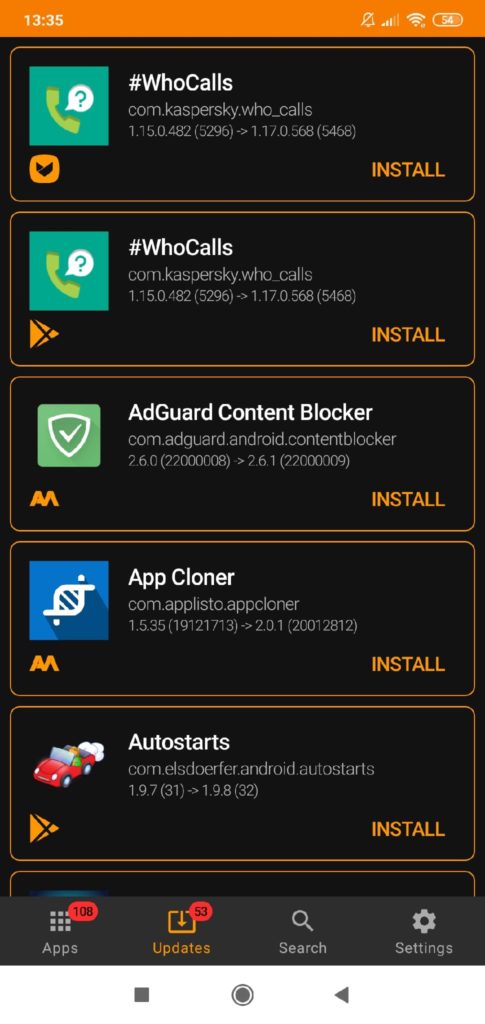
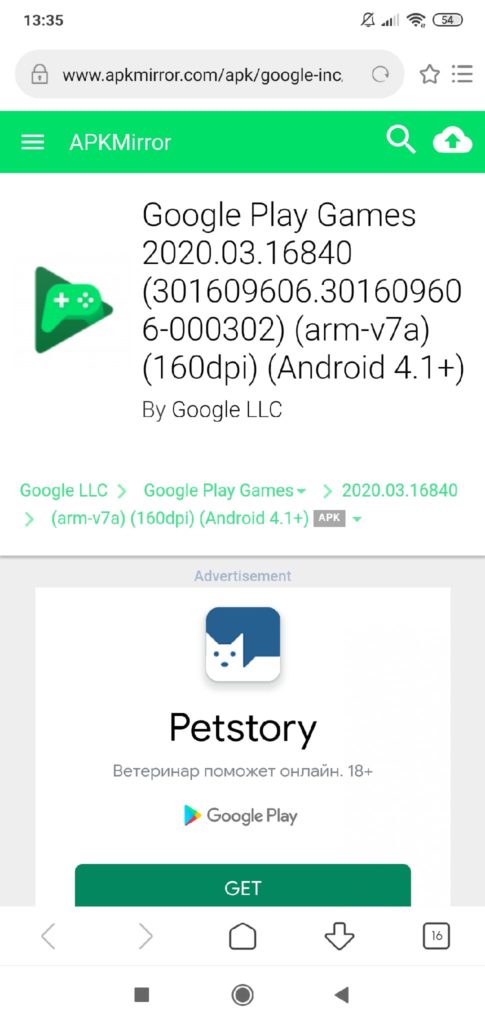
 Как удалить карту из Google Play
Как удалить карту из Google Play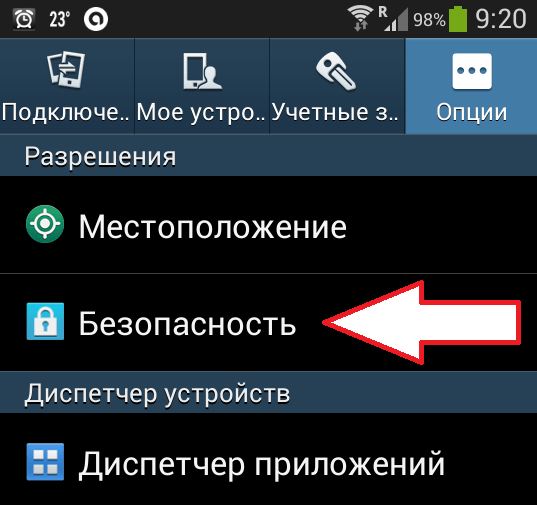
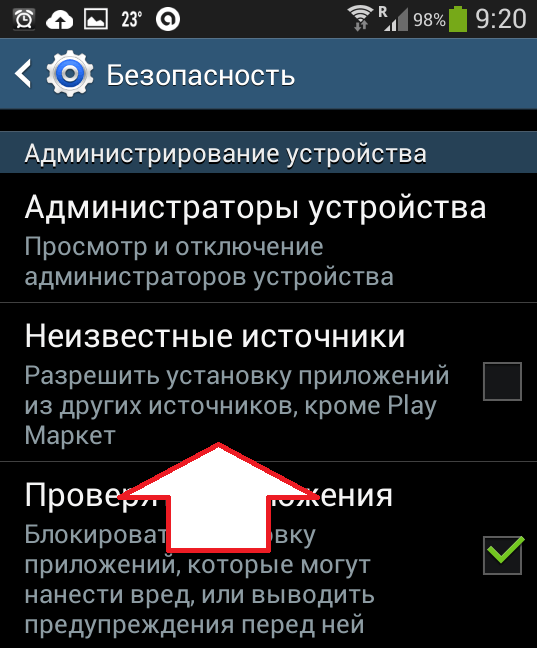
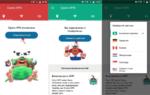 Ошибка 489 в плей маркете (play market), Не удалось загрузить приложение на Андроид
Ошибка 489 в плей маркете (play market), Не удалось загрузить приложение на Андроид
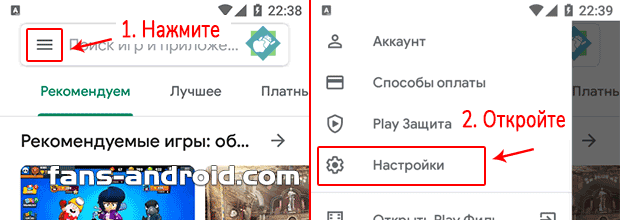
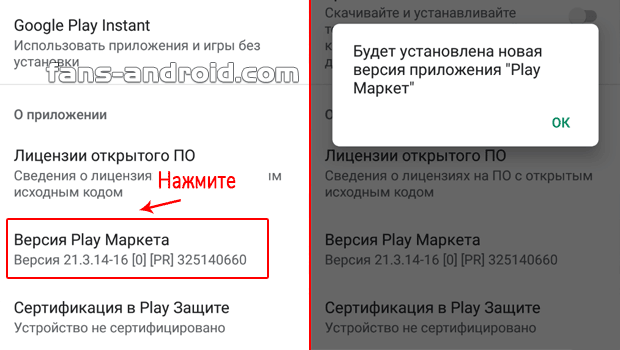
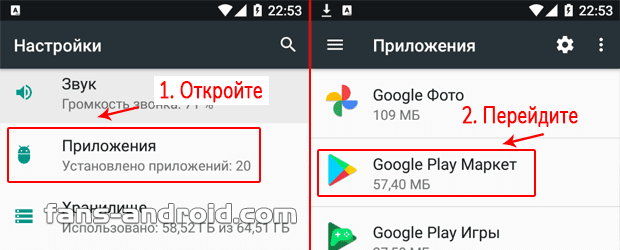
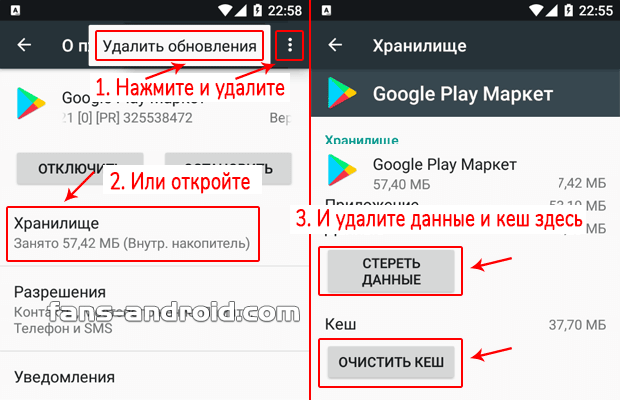
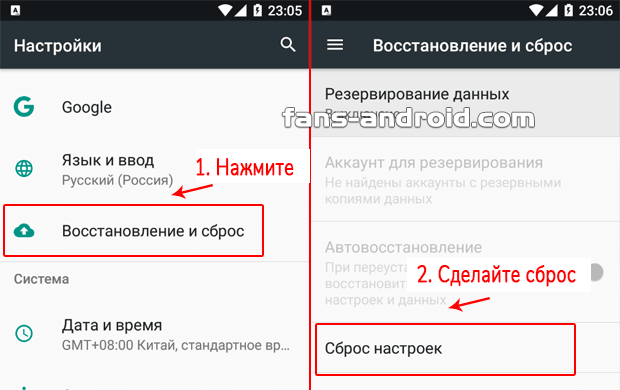



 Гугл плей маркет, не получается зайти (Необходимо войти в аккаунт).
Гугл плей маркет, не получается зайти (Необходимо войти в аккаунт).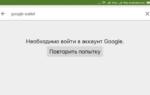 Ожидание скачивания в Плей Маркет (Google Play Market) — что делать, не могу устанавливать приложения
Ожидание скачивания в Плей Маркет (Google Play Market) — что делать, не могу устанавливать приложения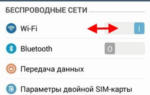 Пользователи Android столкнулись с массовым сбоем в работе приложений
Пользователи Android столкнулись с массовым сбоем в работе приложений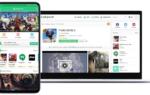 Плей Маркет подключение отсутствует — делаем несколько шагов к решению проблемы
Плей Маркет подключение отсутствует — делаем несколько шагов к решению проблемы